Configuración de APN de eSIM para iOS
Configuración manual
Si no puedes usar el código QR, no hay problema: simplemente sigue estos pasos para ingresar los datos manualmente.
-
Información importante
- Tu eSIM se puede configurar luego de haber realizado el pago.
- Para activar el Wi-Fi/anclaje a red, sigue las instrucciones de "modo manual" hasta el final.
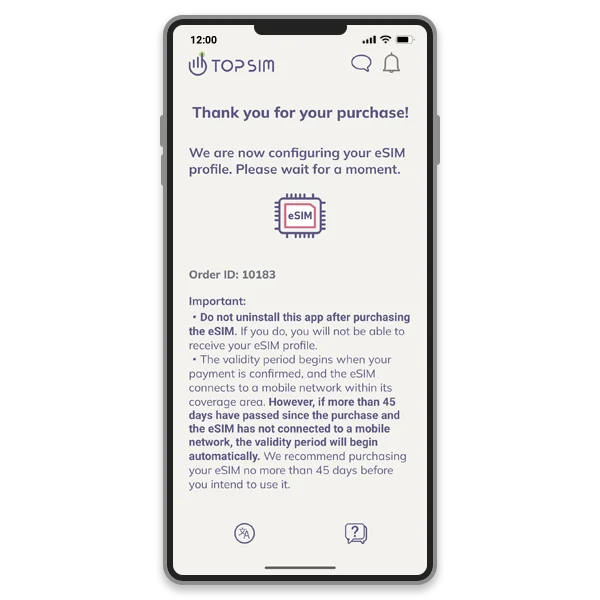
1. Después de completar el pago de la eSIM, espera en esta pantalla mientras se configura. Este proceso puede tardar hasta 10 minutos.
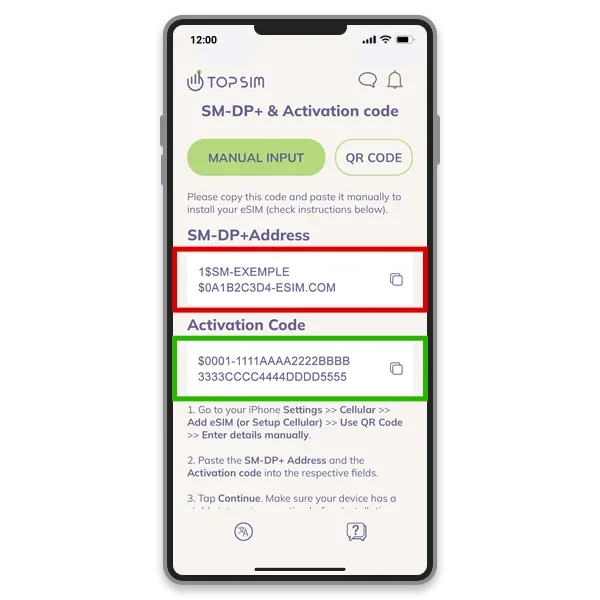
2. Pulsa el icono de copia para copiar la dirección SM-DP+.
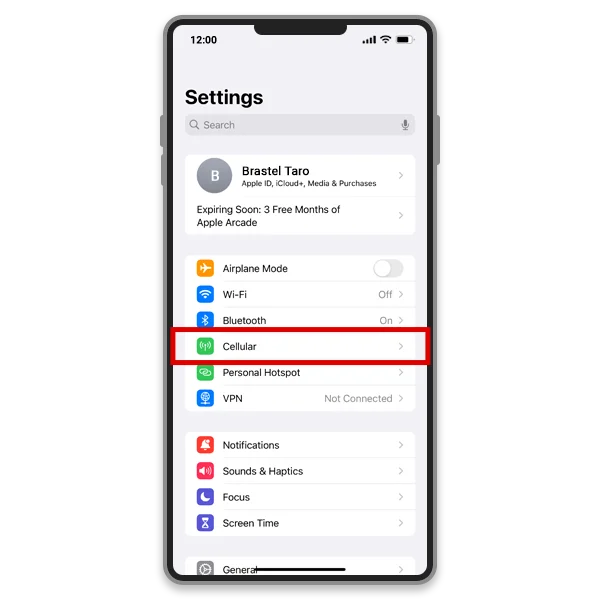
3. Abre Configuración o Ajustes en tu iPhone. Pulsa [Red celular] o [Datos móviles].
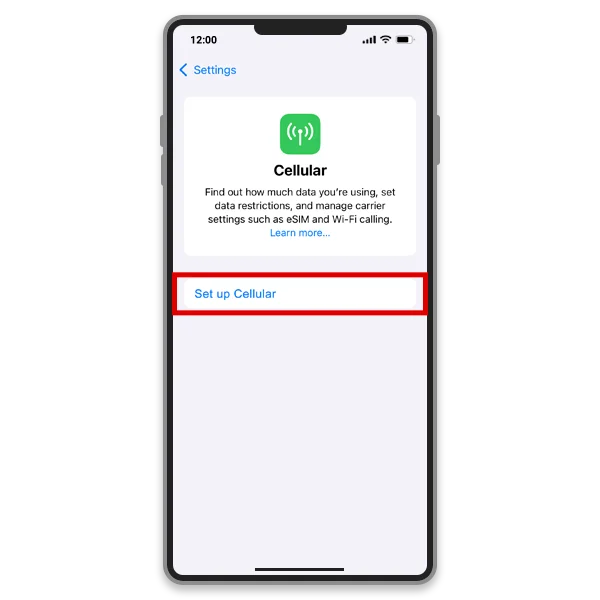
4. Pulsa [Red celular] o [Datos móviles]. u omite este paso si ya has instalado una SIM anteriormente.
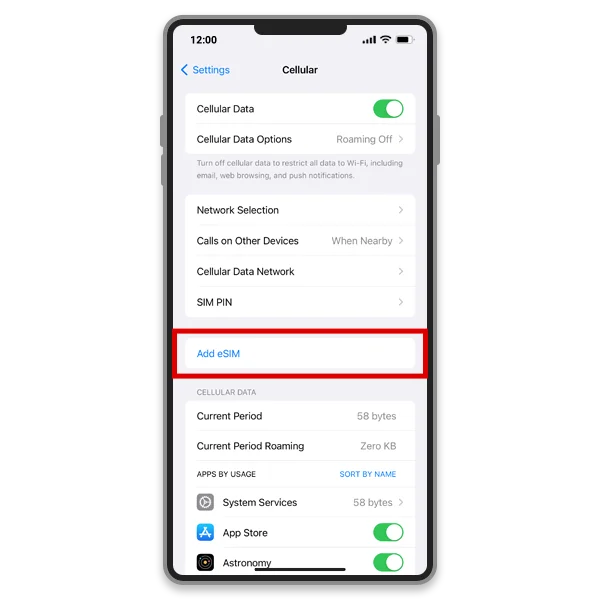
5. Pulsa [Agregar eSIM].
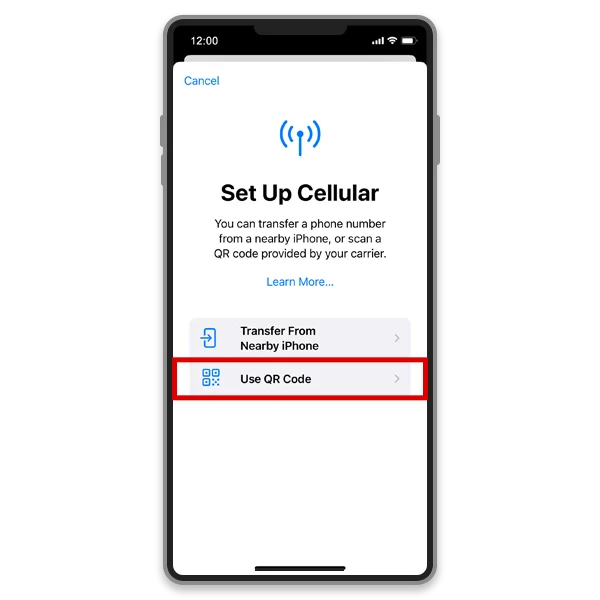
6. Pulsa [Usar código QR].
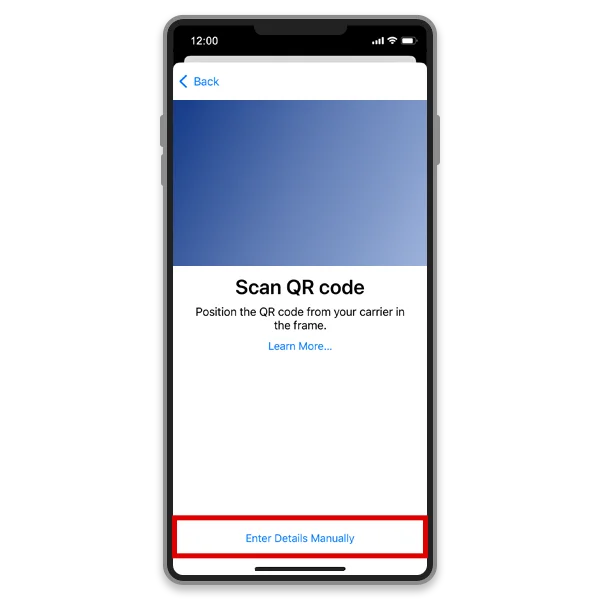
7. Pulsa [Configurar manualmente].
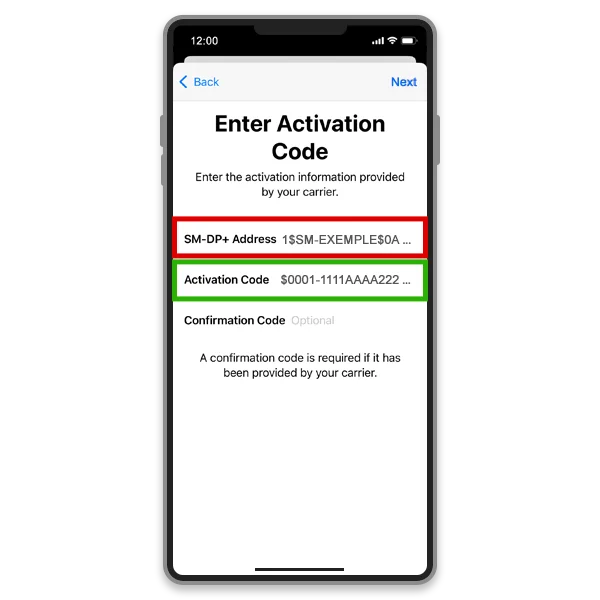
8. Pega la dirección SM-DP+ en el primer campo.
Vuelve a la aplicación y pulsa el icono de copia para copiar el código de activación. (Paso 2)
Luego, pega el código de activación en el segundo campo.
Pulsa [Siguiente].
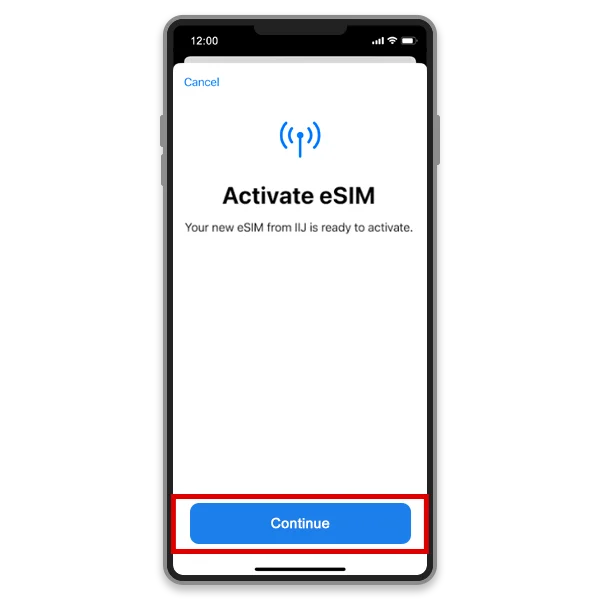
9. Pulsa [Continuar].
Sigue las instrucciones hasta llegar a la página de Red celular.
Asegúrate de que tu dispositivo tenga una conexión a internet estable antes de la instalación.
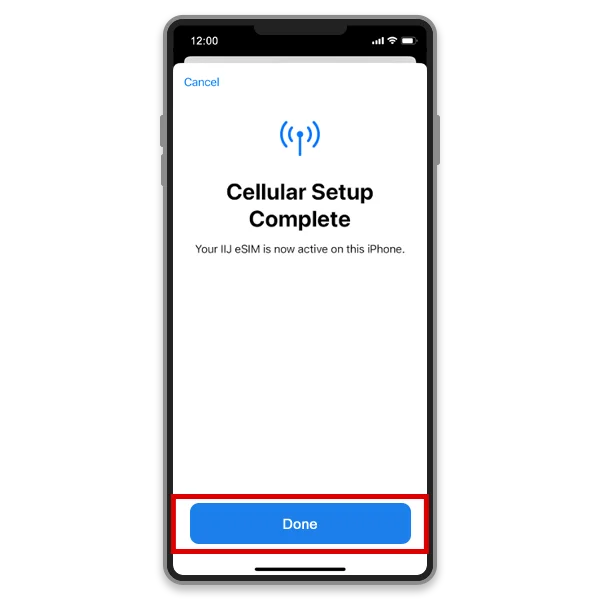
10. Pulsa [OK].
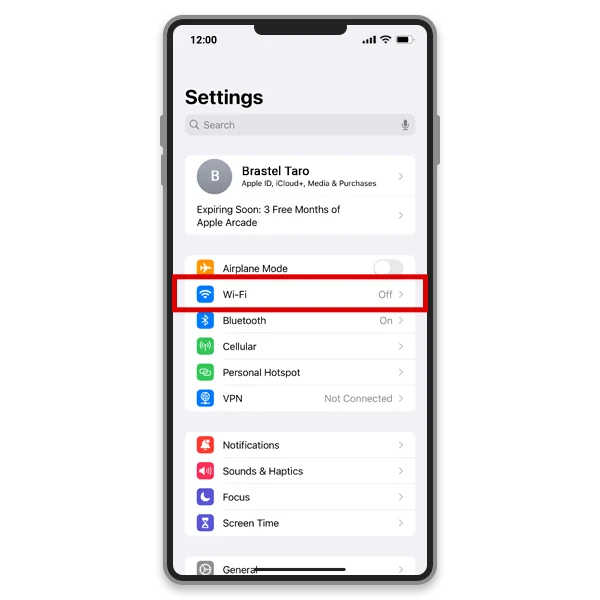
11. Ve a la configuración de tu dispositivo y desactiva el Wi-Fi.
¡Ya estás conectado!

Aunque el APN no esté configurado en los campos "Red celular" y "Configuración LTE (Opcional), tu dispositivo podrá conectarse a internet. Solo necesitas introducir un APN manualmente si planeas usar el anclaje a red (compartir tus datos móviles con otros dispositivos).
Utiliza estas configuraciones APN si es necesario:
APN: vmobile.jp
Nombre de usuario: vmobile@jp
Contraseña: vmobile